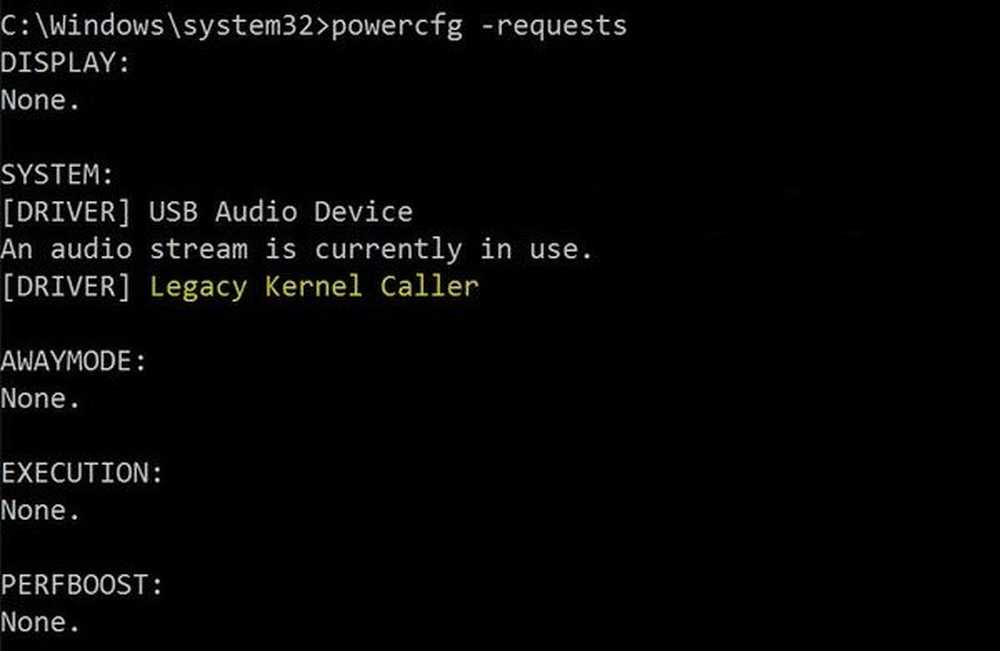Características de la aplicación de Windows 10 Xbox y cómo usar
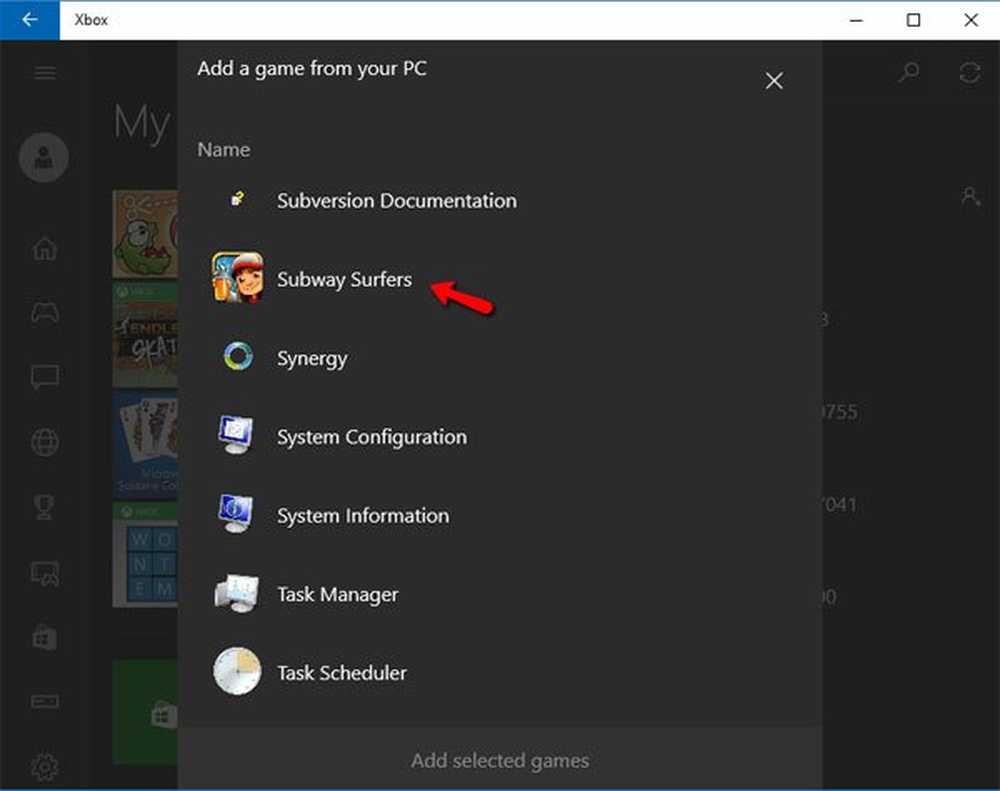
Microsoft Windows 10 es el primer sistema operativo con un solo núcleo de Windows unificado que permite que una aplicación se ejecute en todos los dispositivos de Windows, incluidos teléfonos, tabletas, PC y consolas Xbox. los Aplicación universal de Xbox que está integrado en Windows 10 permite a los usuarios de Xbox llevar todo su mundo de juegos bajo un mismo techo. Con la aplicación Microsoft Xbox en Windows 10, puede acceder sin problemas a sus juegos de Xbox, interactuar con amigos de Xbox, conectarse con la consola Xbox One y disfrutar de todos los servicios de Xbox a través de Windows 10.
Si está utilizando la aplicación Xbox en Windows 10 por primera vez, este tutorial lo ayudará a comenzar y a explorar todas sus características..
Aplicación de Xbox en Windows 10
Tan pronto como inicies la aplicación Xbox en Windows 10, serás recibido con el logotipo de Xbox con los personajes del juego. Una vez que se conecta a Internet y está todo listo, haga clic en "Vamos a jugar".
Al principio, su cuenta de Windows se firmará automáticamente; puede cambiar su cuenta haciendo clic en iniciar sesión como usuario diferente.
Mensajes

La versión base de la aplicación Xbox te permite comunicarte con tus amigos de Xbox existentes a través de mensajes. Simplemente haga clic en el ícono de "Mensajes" en la aplicación, y luego elija a su amigo de Xbox con quien debe iniciar una conversación. Si estuvieras usando Xbox en la consola o Windows Phone, todo el historial de mensajes tuyo sería visible aquí.
Mis juegos
En la sección "Mis juegos" de la aplicación Xbox, todos los juegos que tenías en la Tienda Windows se mostrarán de manera prominente. Puede iniciar instantáneamente los juegos existentes presentes en "Mis juegos" haciendo clic en el botón "Jugar" debajo del nombre del juego listado.

Cuando inicias el juego de Xbox en Windows 10, puedes notar que los juegos se pueden jugar dentro de la misma ventana, a diferencia de Windows 8 u 8.1, el juego no se abrirá en modo de pantalla completa de forma predeterminada. Este es un cambio bienvenido. Windows 10 de Microsoft.
Si no ha instalado ningún juego de Xbox en el pasado, puede usar la opción "Buscar juegos en la Tienda" que inicia la aplicación de la Tienda de Windows 10, donde puede buscar y encontrar los juegos que desee. Una vez que instales un juego de la tienda, aparecerá en la sección "Mis juegos" de la aplicación..

También es posible agregar un juego de PC existente o una aplicación que no sea de la tienda en "Mis juegos" haciendo clic en el botón "+" en la parte superior e importando el juego de PC existente a la lista de juegos presente en la aplicación Xbox, esto mantiene todos sus juegos organizado en un solo lugar.
Logros
La sección de Logros en la aplicación Xbox muestra el puntaje del juego obtenido, los logros y el progreso de los juegos que jugaste. Esto te ayuda a realizar un seguimiento del progreso de los juegos de Xbox en relación con el rendimiento de tus amigos de Xbox.

También puede ordenar la lista de juegos en el orden de "Más recientes", "Xbox One" y "Otros".
Lectura relacionada: Logros de Xbox que no se muestran.
Juego DVR
La opción DVR del juego te ayuda a grabar los juegos mientras juegas. Mientras está en un juego, simplemente utilizando la tecla de acceso directo “Windows + G” puede tomar un clip o una instantánea del juego. En la sección "Juego DVR" de la aplicación Xbox, puedes ver todos los juegos recientes para los cuales hay clips de juego o capturas de pantalla asociados. Esta es una manera infalible de mostrarle a alguien cómo realmente pudiste "descifrar" el juego dado. Esta publicación muestra en detalle cómo usar el juego DVR para grabar imágenes.

También puede explorar los diversos clips de juegos publicados por una comunidad de usuarios en Xbox visitando las "comunidades" en la sección DVR del juego.
Tenga en cuenta que tomar clips de juegos requiere un hardware específico. Si no cumple con los requisitos de hardware, aún puede capturar los momentos del juego usando "Windows + Alt + P", que toma una instantánea del juego que se está jugando actualmente. También puedes compartir clips de juegos con tus amigos en la aplicación Xbox..
Vea cómo deshabilitar el juego DVR o la barra de juegos si no lo necesita.
Captura de pantalla o captura de pantalla

La aplicación Windows 10 Xbox también incluye una función de grabación de pantalla que le permite grabar la pantalla de la ventana activa. Para usarlo, inicie la aplicación Xbox, haga clic en Win + G para abrir la barra de juegos y seleccione Captura de pantalla o Iniciar grabación.
Conectando la aplicación Xbox a Xbox One en Windows 10

Al ingresar a la sección "Conectar" de la aplicación Xbox, puede conectar cualquier dispositivo Xbox One a esta aplicación. Si el descubrimiento automático de la consola Xbox one falla, puede agregarlo manualmente especificando la dirección IP.
Leer: Cómo informar y bloquear gamertag, contenido y mensajes en Xbox One.
Personalizando tu perfil de Xbox
Puede cambiar o actualizar su perfil de Xbox haciendo clic en la opción "personalizar" debajo de la pestaña de perfil, que es el primer elemento de la aplicación Xbox..

Puedes cambiar entre el modo "imagen de jugador" o "avatar de Xbox", y hay una variedad de opciones disponibles para actualizar tu perfil de Xbox.

Amigos de xbox

Puede buscar cualquier nombre de pantalla y agregarlo como amigo en la aplicación de Windows 10 Xbox usando el panel de amigos del lado derecho. Puedes ver su perfil de Xbox, los juegos que han jugado, los logros obtenidos, enviarles mensajes e incluso invitarlos a una fiesta..
Ahora echa un vistazo a este post de Xbox One Trucos y consejos.